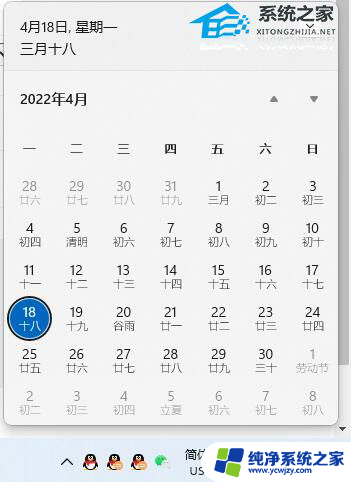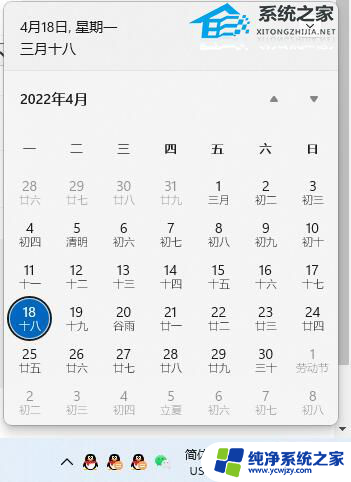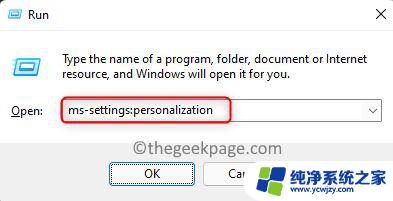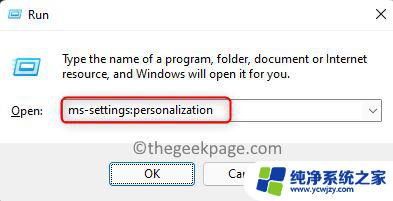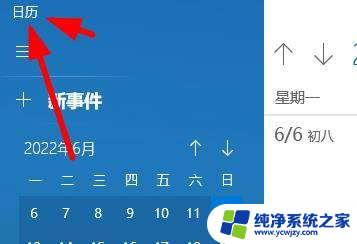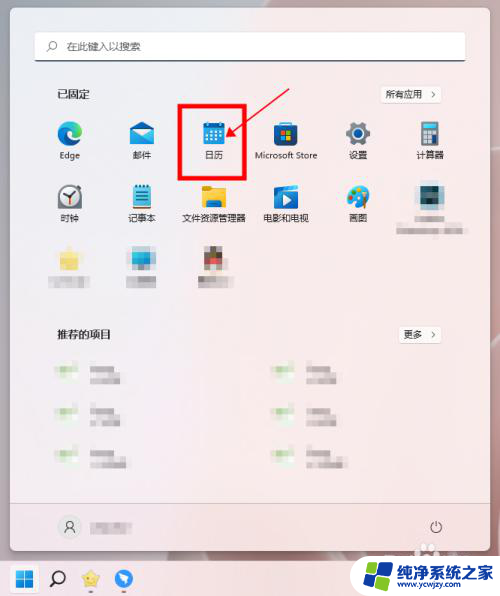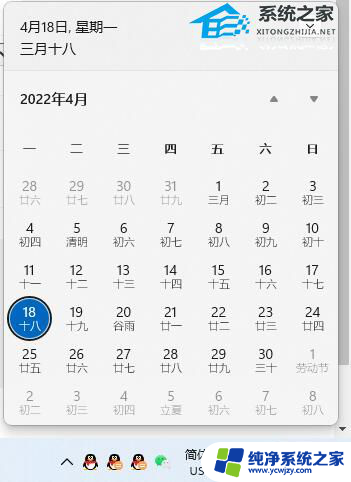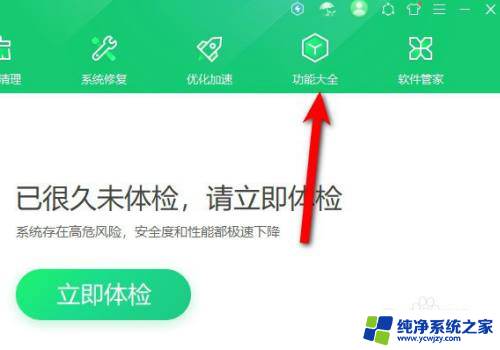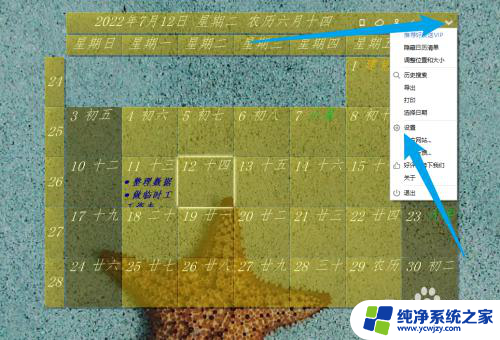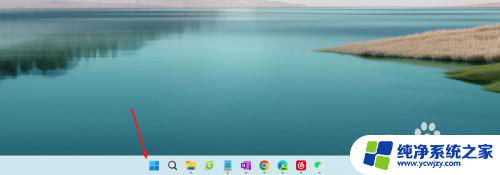win11 gmail 邮件与日历 win11如何卸载邮件和日历
更新时间:2024-03-02 15:40:35作者:jiang
Win11系统是微软最新推出的操作系统,除了引入了一系列全新的功能和界面设计,还新增了一款名为Gmail的邮件和日历应用,这款应用不仅方便用户管理邮件和日程安排,还提供了多种个性化设置和实用工具。有些用户可能并不习惯使用这款应用,或者希望尝试其他更适合自己需求的邮件和日历应用。如何卸载Win11系统中的Gmail邮件和日历应用呢?接下来我们将为您详细介绍卸载的方法和步骤。
具体方法:
1、开始按钮右键选择【设置】。
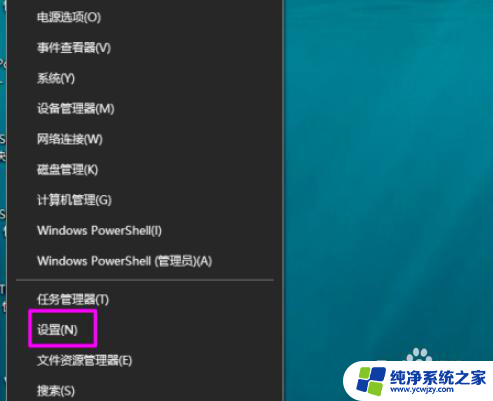
2、点【应用】。
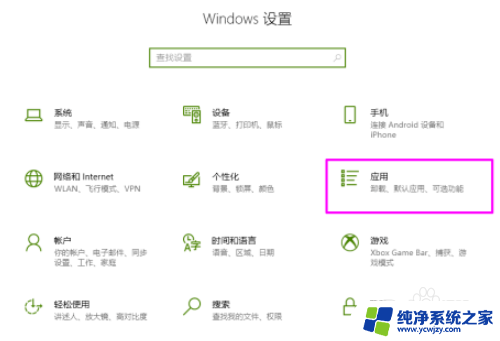
3、单击搜索框。
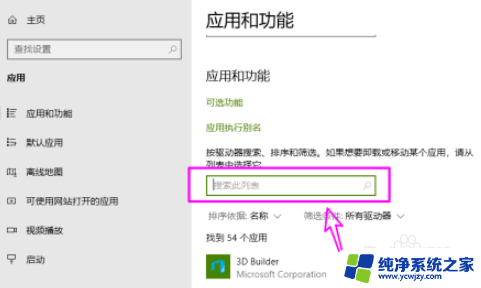
4、搜索【邮件】关键字,找到【邮件和日历】。
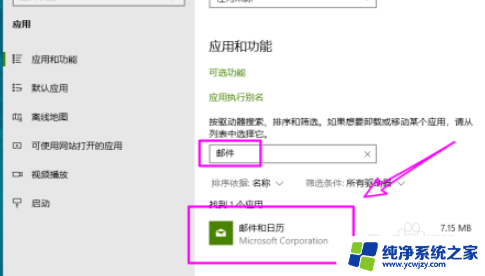
5、单击【邮件和日历】即可看到【卸载】按钮。
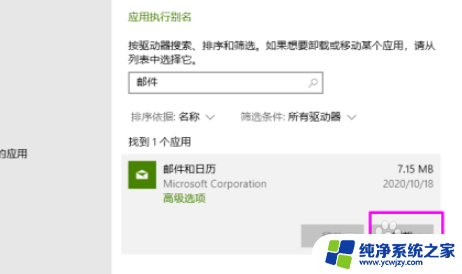
6、单击【卸载】后弹出提示,再次点击。
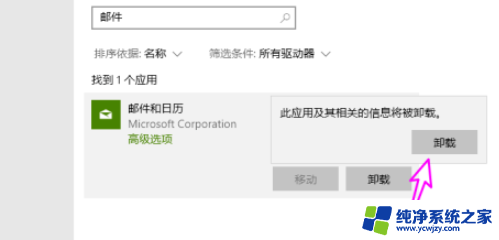
7、稍等即可看到已卸载的提示。
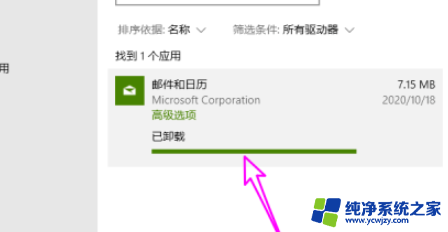
以上就是Win11 Gmail 邮件与日历的全部内容,如果遇到这种情况,你可以按照以上操作进行解决,非常简单快速,一步到位。